昨天我总结了win10和win11的教程,今天也把win7总结下,一来方便各位探索Windows7,二来也可以给自己备份。
1、准备工作
首先我们在VMware里面安装Windows7需要做的准备工作。
①VMware Workstation软件
(演示版本:vmware-workstation-full-16.2.0-18760230.exe)
【下载链接】http://ai95.microsoft-cloud.cn/d/9289114-49833935-3c06d9?p=ai95
(访问密码:ai95)
## 支持OneDrive网盘、城通网盘、阿里网盘、百度网盘等下载
②Windows7系统原版镜像文件包
(演示版本:cn_windows_7_ultimate_with_sp1_x64_dvd_u_677408.iso)
【下载链接】http://ai95.microsoft-cloud.cn/d/9289114-49837613-071042?p=ai95
(访问密码:ai95)
## 支持OneDrive网盘、城通网盘、阿里网盘、百度网盘等下载

2、设置虚拟机
我个人喜欢使用”自定义“设置。
选择【自定义】
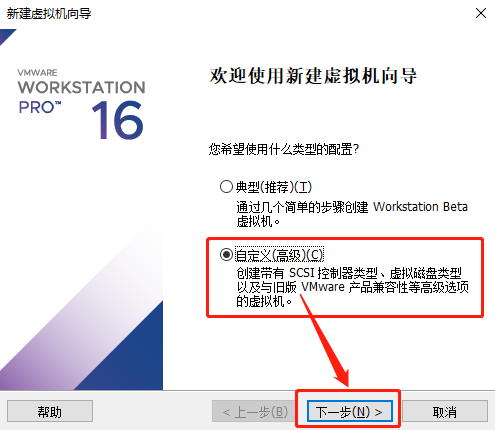
选择最高的【硬件兼容性】
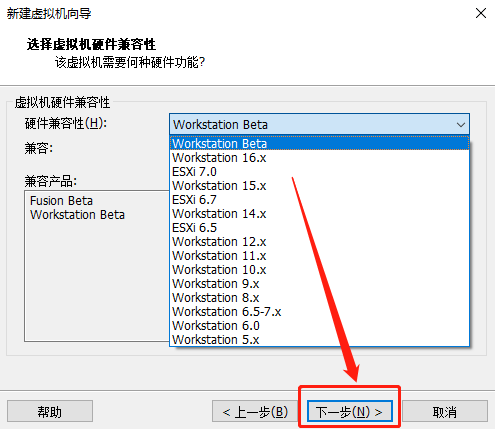
这里我们先选【稍后安装操作系统】,待会儿还有一些地方需要设置
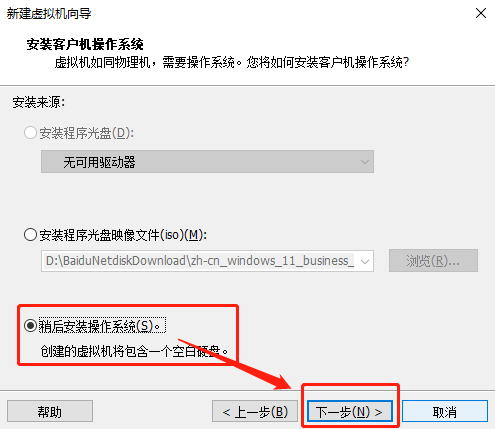
客户机操作系统选择【Microsoft Windows】,版本我们选【Windows 7 x64】
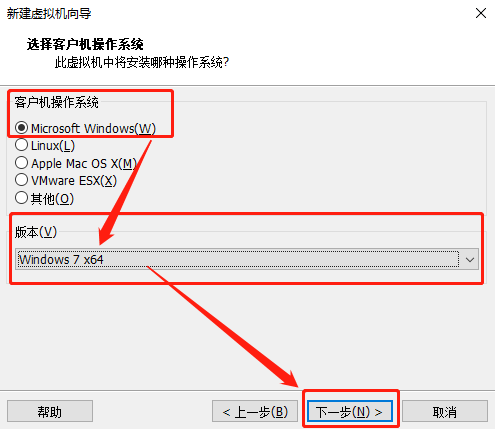
这里我们可以”重命名虚拟机“,设置好【虚拟机名称】和【安装位置】
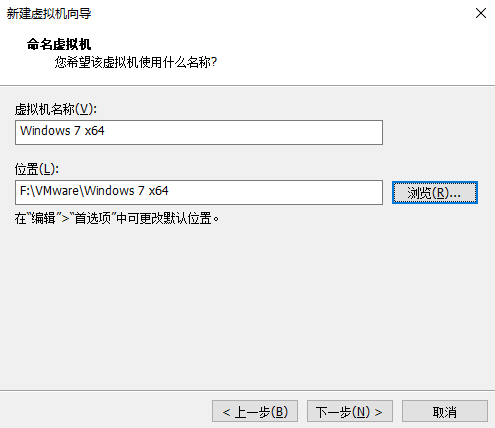
固件类型我们选择【BIOS】
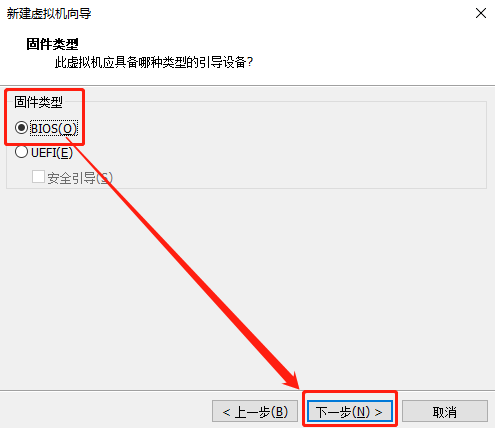
处理器配置可以【按需配置】
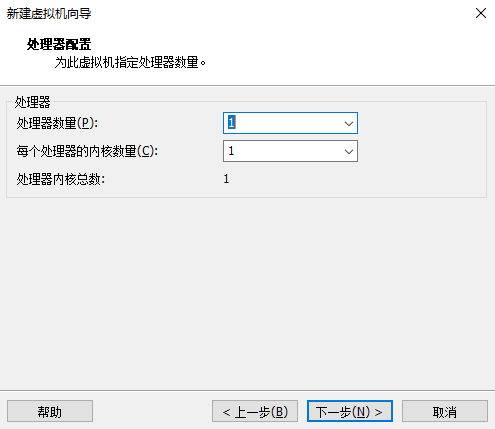
内存配置可以【按需配置】
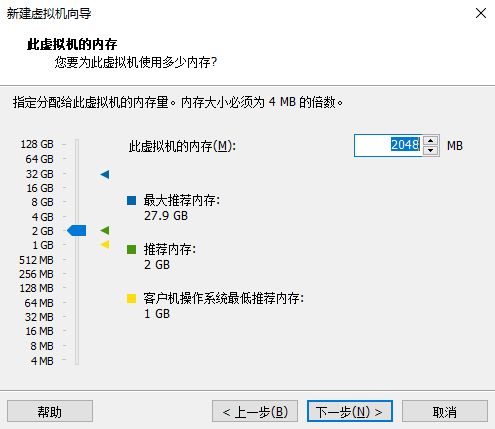
网络类型选择【使用桥接网络】
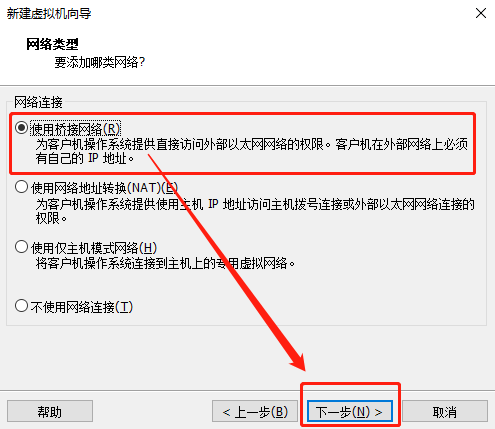
控制器类型选择【默认推荐】的就好
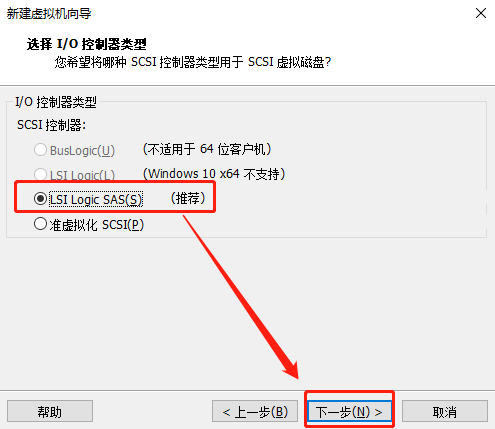
虚拟磁盘类型也选择【默认推荐】的
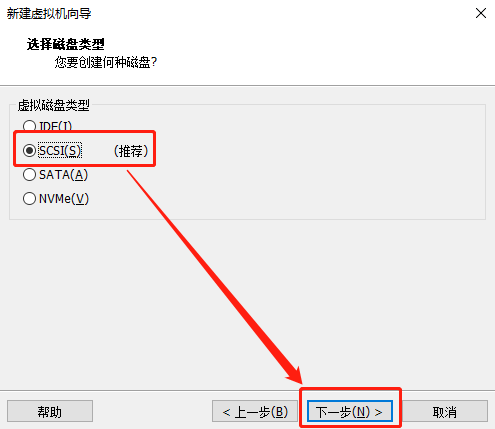
选择【创建新虚拟机硬盘】
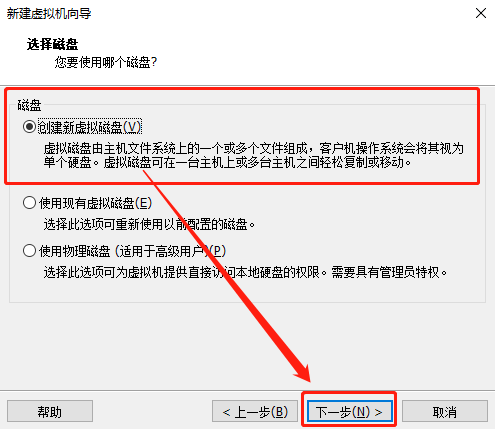
【按需配置】磁盘大小
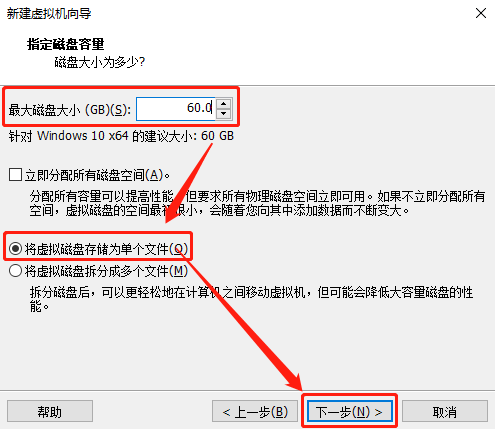
确认无误后,点击”下一步“
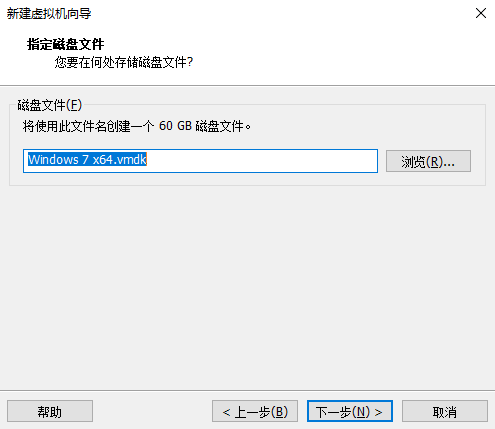
点击【完成】
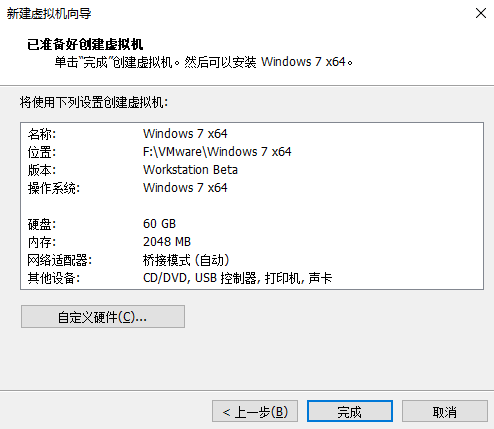
点击【CD/DVD(SATA)】或【编辑虚拟机设置】
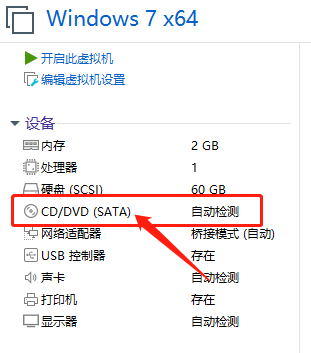
插入【IOS镜像文件】,选择我们之前下载好的【Windows7的镜像】

到这一步,虚拟机的设置就完成了,接下来我们启动虚拟机来安装Windows7

3、安装Windows7
成功加载Windows7

设置【安装语言】等

点击【现在安装】

点击勾选【协议条款】
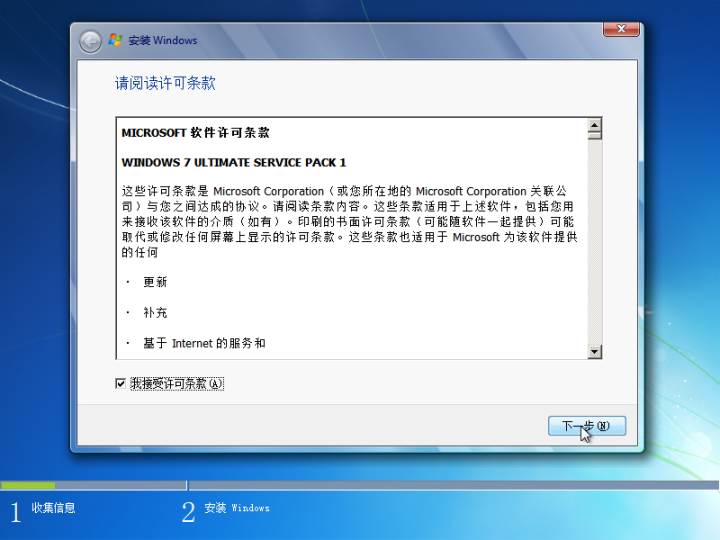
选择【自定义】安装
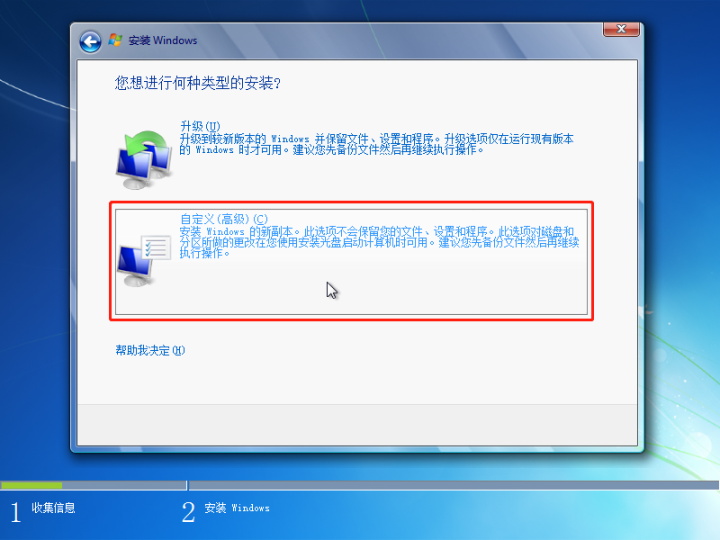
若无特殊要求,选择好驱动器后直接点击【下一步】
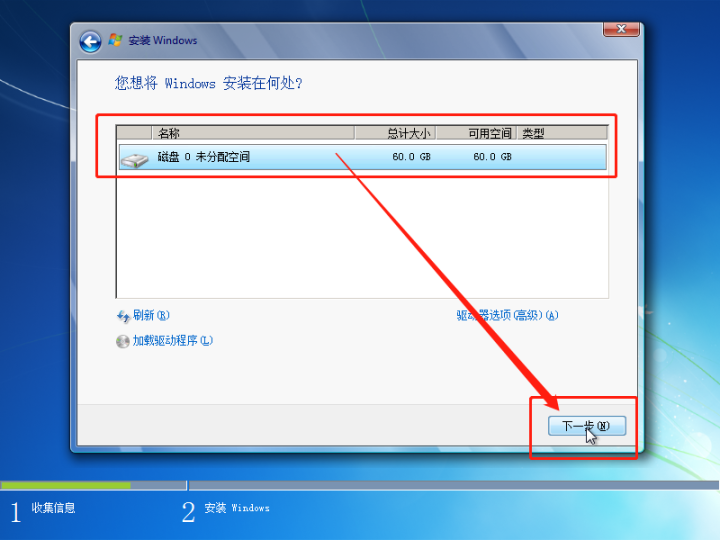
等待Windows7的安装
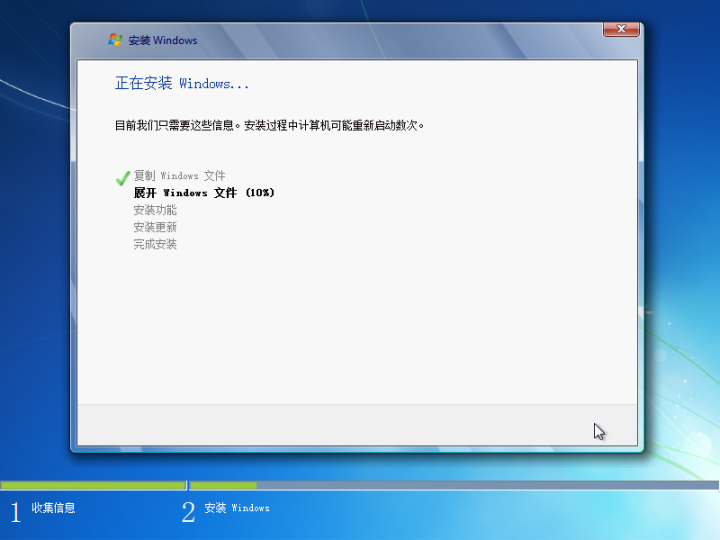
安装完成,等待自动重启即可进入系统配置
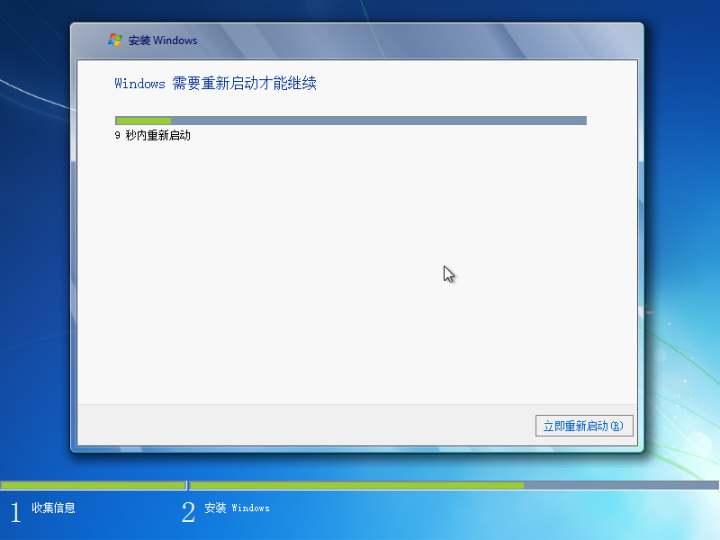

4、配置Windows7
正在首次启动Windows,并配置文件信息
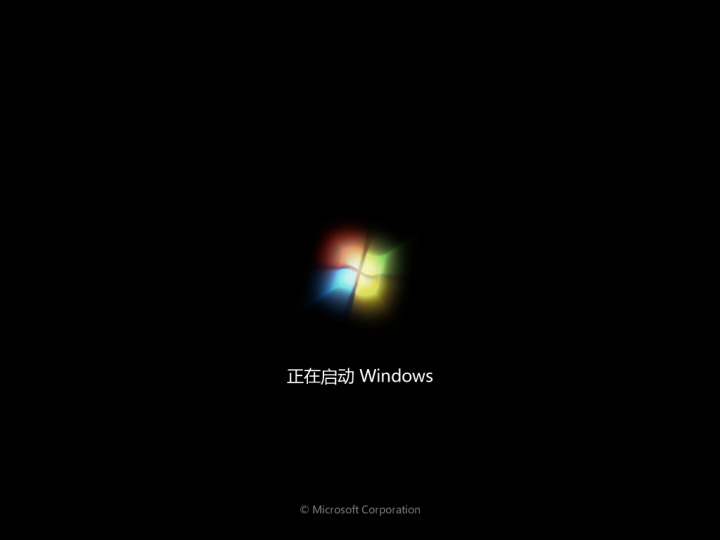
设置【账户名】
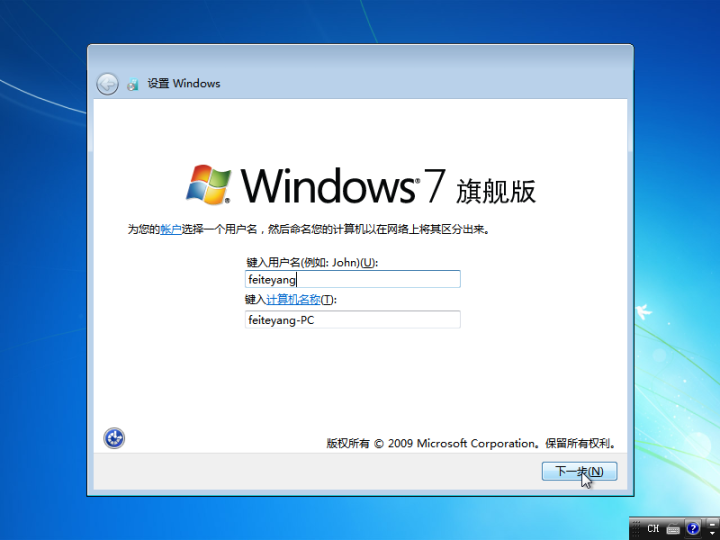
设置密码(若不想设置密码,直接点击下一页,这样登录就不需要密码了)
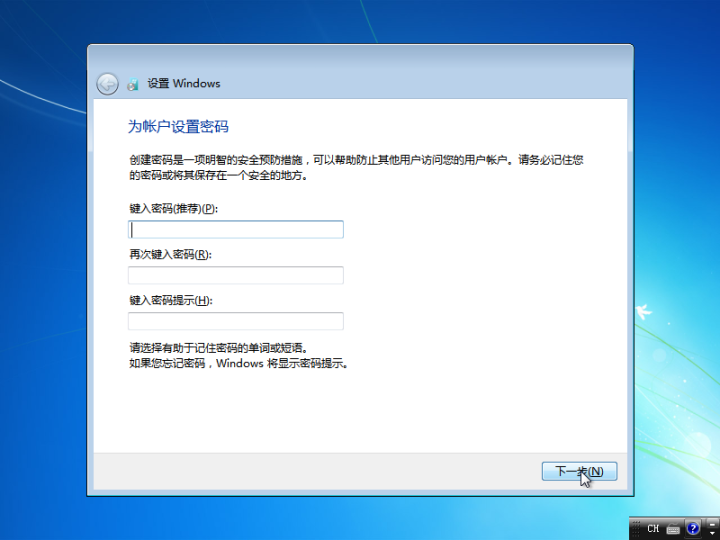
选择【跳过】产品密钥
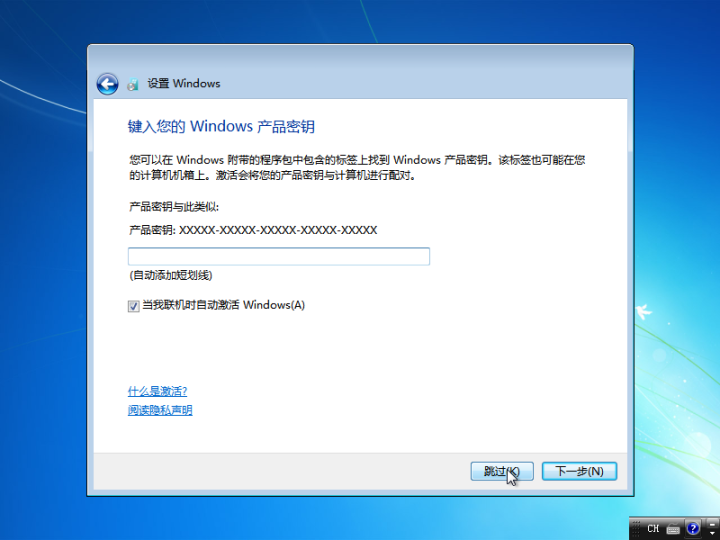
自动更新选择【以后询问我】
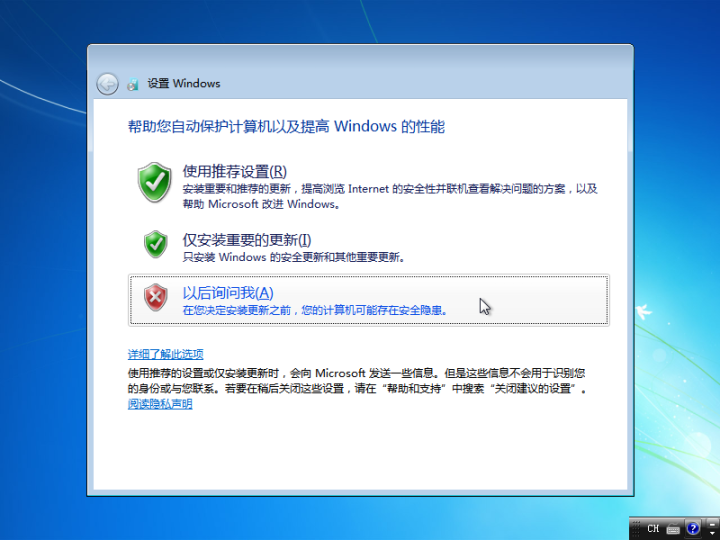
确认无误【时区】后点击【下一步】
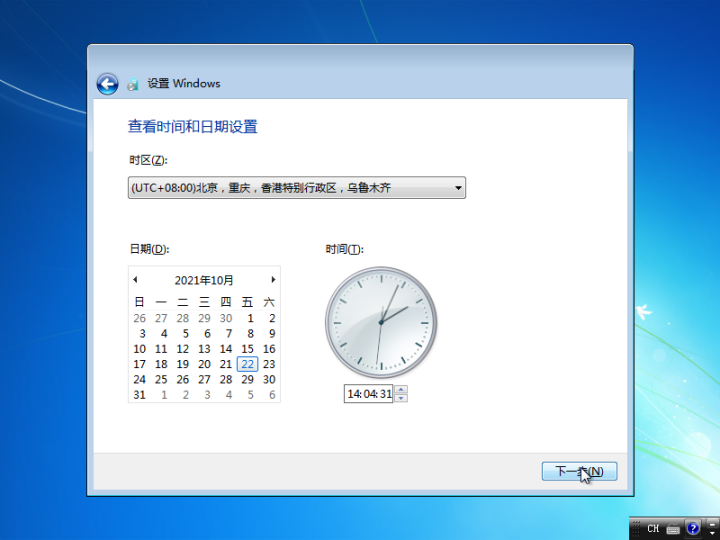
网络环境可以选择【公用网络】
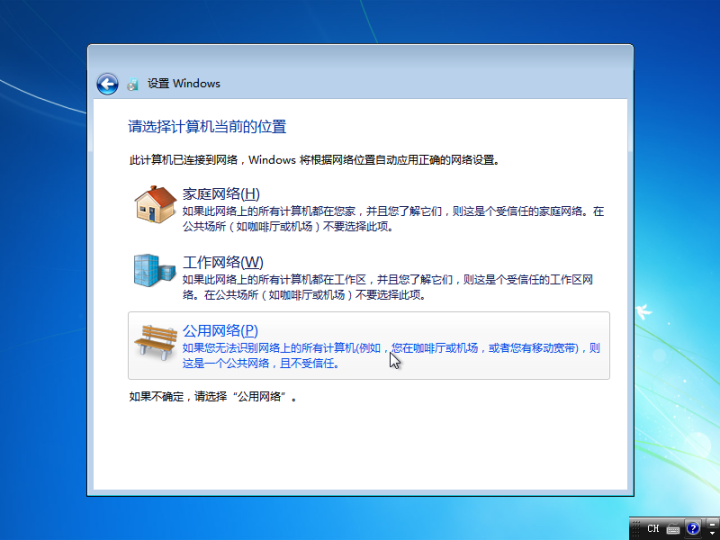
等待最后一步的自动配置

Windows7安装成功


5、关于下载
5.1 目前支持OneDrive、百度网盘、阿里云盘、城通网盘、蓝奏云,大家可根据自己习惯自行食用
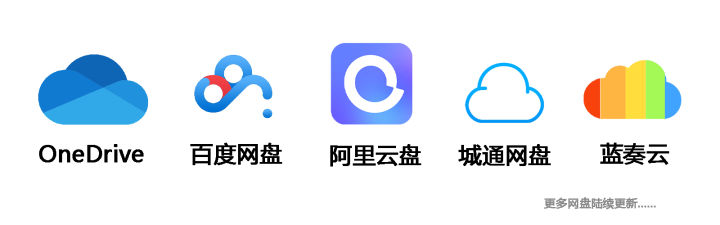
5.2 各大网盘的下载链接都放置word文本中,如图【5-2】

5.3 部分网盘由于网盘自身规则限制无法显示或者暂缺等现象,请转至其他网盘下载
5.4 下载速度
OneDrive:可网页直接下载,下载速度150k~4m左右,客户端可能会快些,微软账户登录,一般win11、win10操作系统自带OneDrive(适合大存储用户适合囤货)
百度网盘:懂得都懂,需要登录百度账号方可下载,非会员速度100k左右,会员速度拉满(适合会员用户)
阿里网盘:暂时不限速,登录账号下载,超过100m文件需要使用客户端下载,暂不支持压缩文件分享(适合非压缩资源类型的下载)
城通网盘:可网页直接下载,网页下载速度100k左右,客户端150k左右,会员速度拉满(适合下载小文件又不想登录账号的,ps:会员用户就不打扰了)
蓝奏云:可网页直接不限速下载,目前支持300m之类的的文件下载,但是小弟我只能上传100m之类的文件,因为我是免费用户开不起会员,哈哈(适合下载小文件)
在这里我们就安装完了Windows7,若大家按照这安装教材遇到了其它问题也可以随时和我说,我及时做修改,谢谢大家。